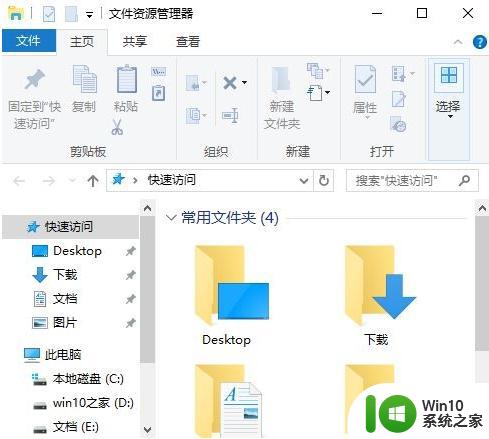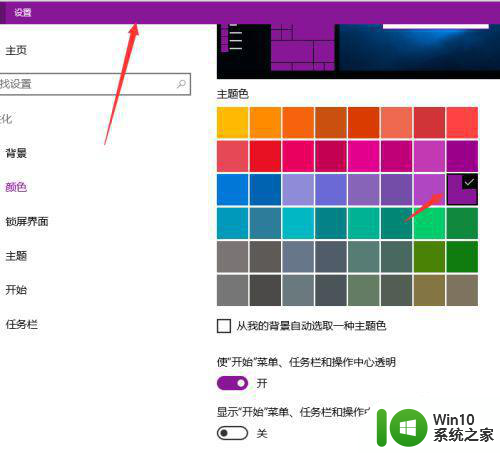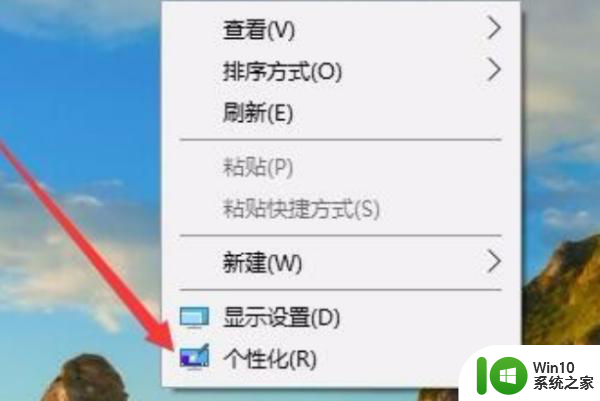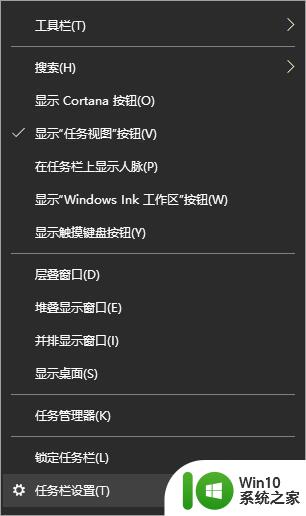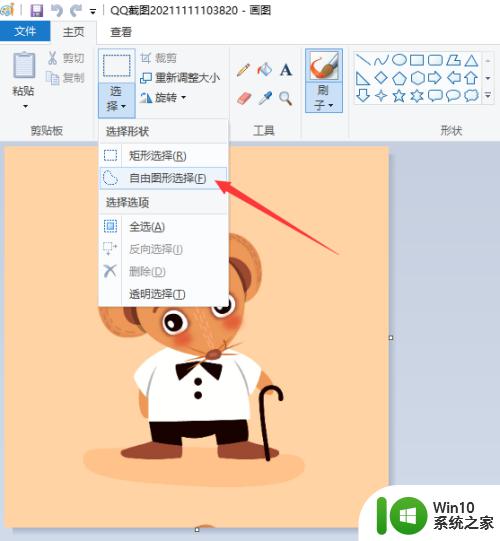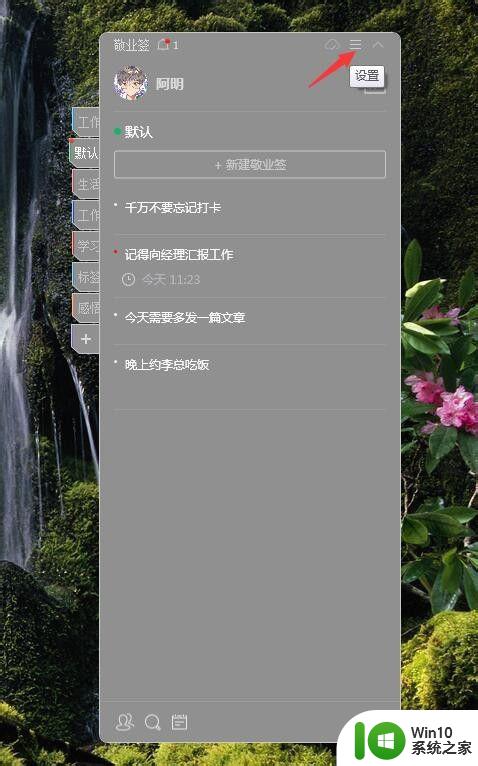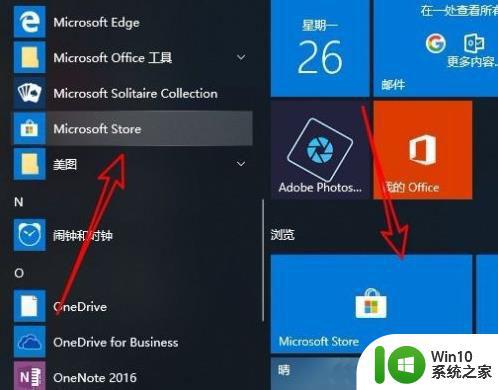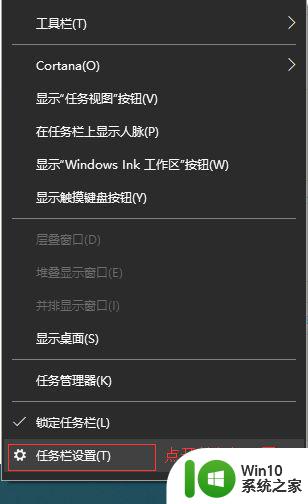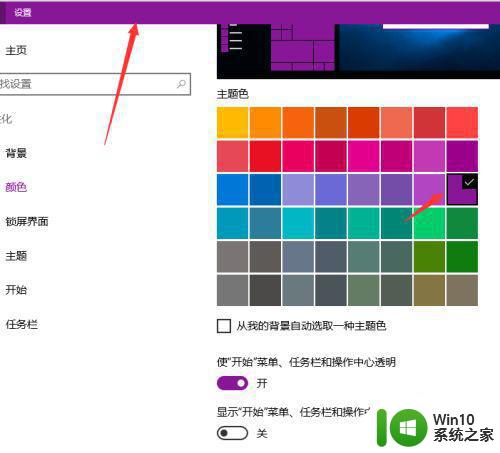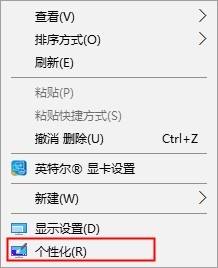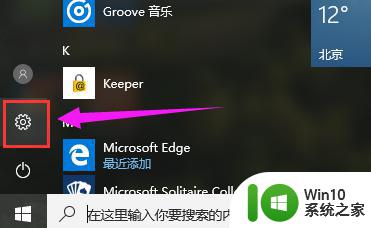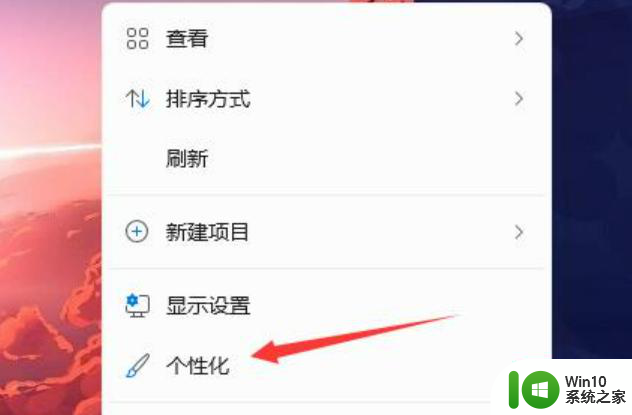win10怎么把桌面图标变透明 修改win10桌面图标透明度方法
更新时间:2023-02-27 09:08:16作者:jiang
在电脑上,我们是可以将程序图标更改成别的图标,这样只有自己是知道这是什么程序,最近有win10系统用户提出说要把桌面图标变成透明的,那么修改win10桌面图标透明度方法呢,下面小编给大家分享win10修改桌面图标透明度的方法。
解决方法:
1、在桌面,单击鼠标右键,选择“新建”,再点击“文件夹”。
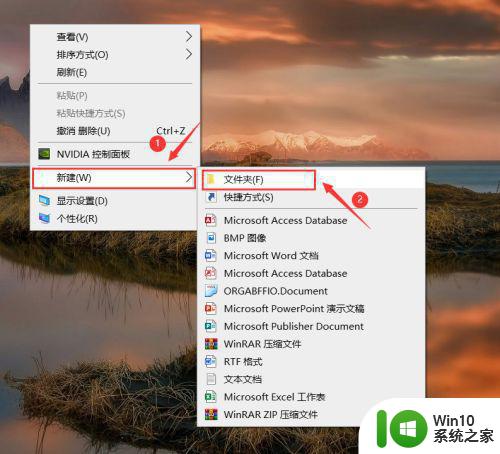
2、鼠标右击文件夹,点击“属性”选项。
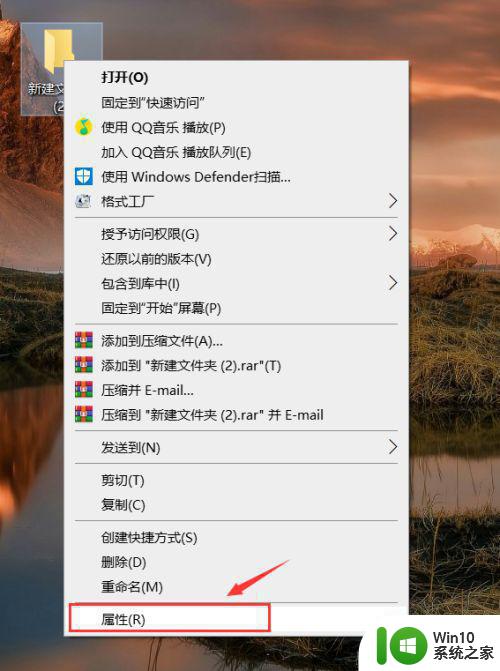
3、进入界面后,点击“自定义”,再点击“更改图标”。
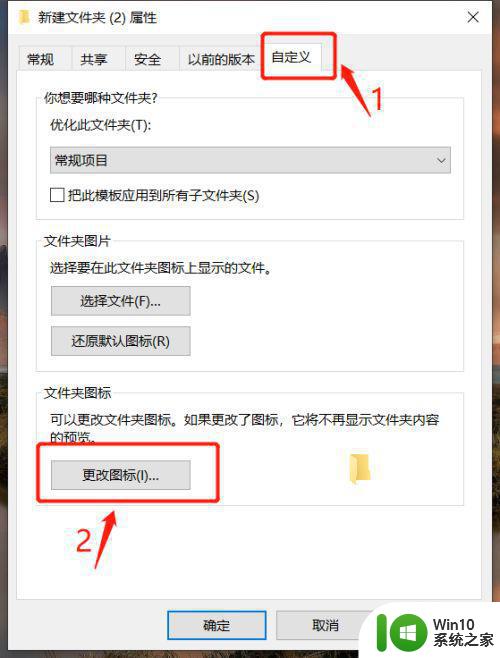
4、进入界面后,再选择如图所示的空白透明图标,并点击“确定”。
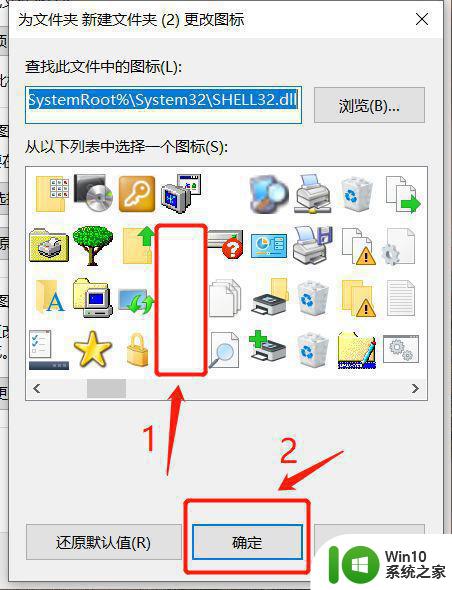
5、接下来,在属性界面再点击"应用“后“确定”即可。
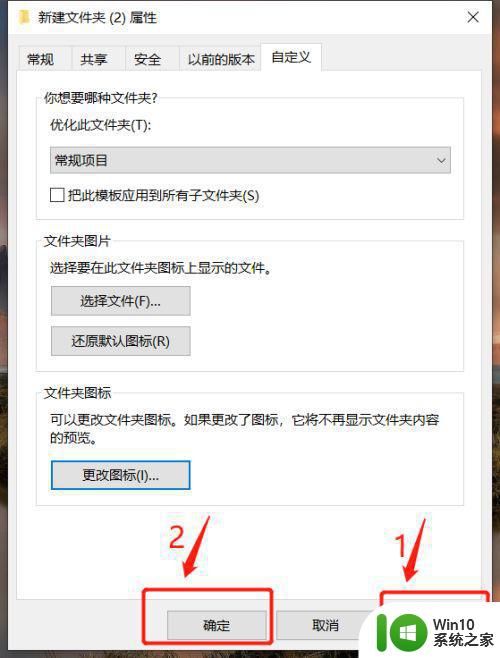
以上就是win10修改桌面图标透明度的方法,想设置图标透明的,可以按上面的方法来进行设置。